갤럭시 사진에서 원하는 이미지 또는 피사체 길게 눌러 누끼 따는 방법은 다들 알고 계실 텐데요. 해당 피사체를 복사해서 원하는 위치에 붙여 넣거나 카톡 프로필에 사용할 수 있습니다. One UI 업데이트되며 갤럭시 스티커 만들기도 가능해졌습니다. 스티커 만들기, 저장하기 그리고 삭제하는 방법까지 알려드립니다.
갤럭시 스티커 만들기
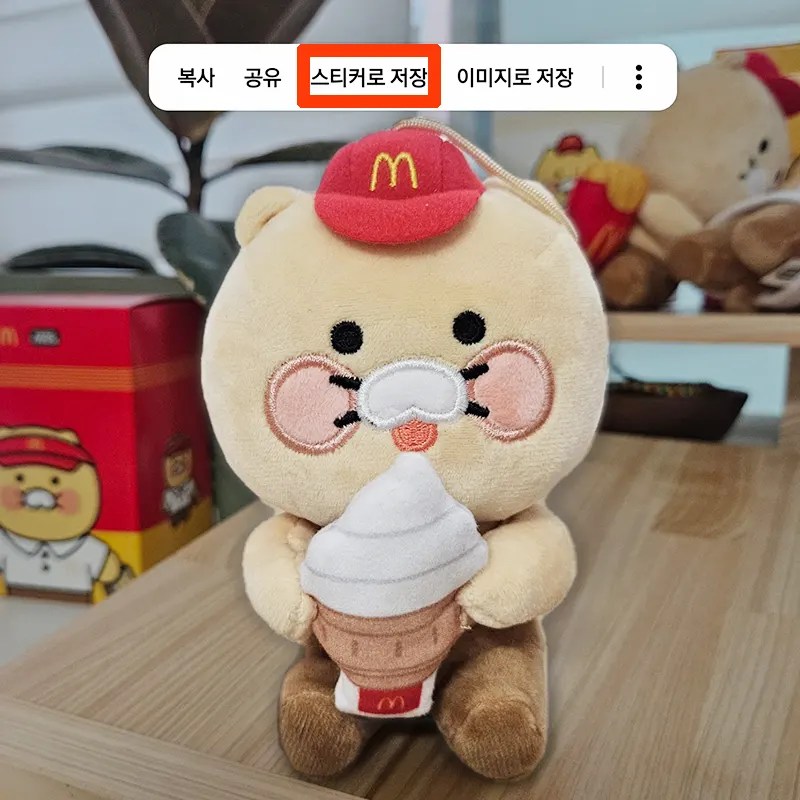
갤럭시 스티커는 촬영한 사진 또는 이미지에서 특정 피사체를 콕 집어 스티커로 만들어 활용하는 것을 말하는데요.
이전에는 사진 속 피사체를 길게 누르면 주변이 선택된 후 복사, 공유, 이미지 저장만 가능했습니다.
One UI 업데이트를 통해 스티커로 만들어 사용이 가능해졌는데요.
나만의 스티커는 문자, 카톡, 노트, 캘린더, 네이버 블로그 등 텍스트 입력이 가능한 곳이라면 어디든 사용할 수 있습니다.
갤럭시 스티커 만들어 저장, 사용 및 삭제하는 방법까지 모두 알려드립니다.
갤럭시 스티커로 저장하기
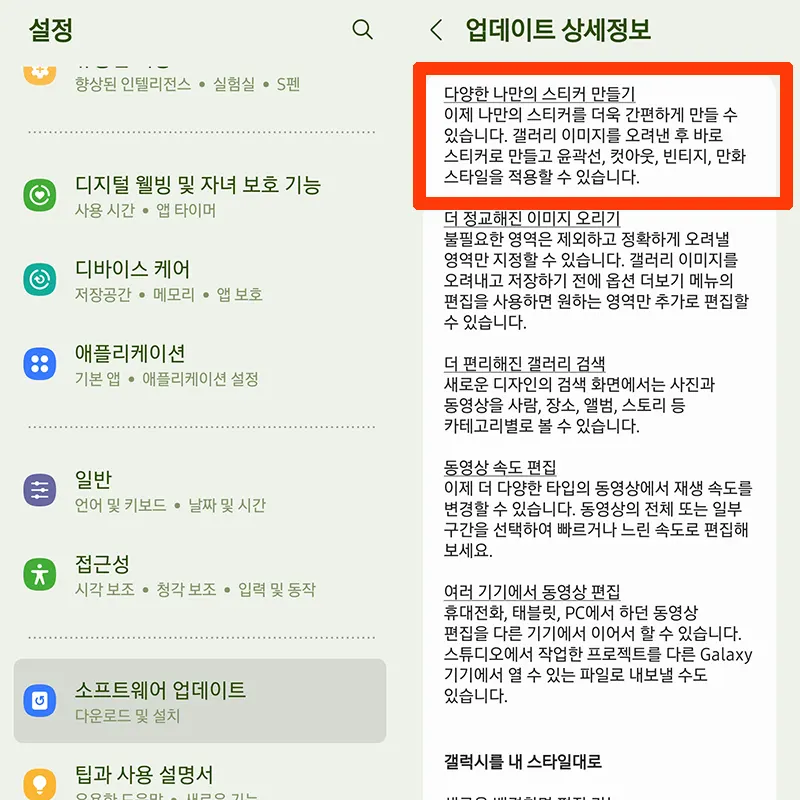
먼저 One UI 최신 버전으로 업데이트된 이후 사용할 수 있기 때문에 업데이트 꼭 진행해 주세요.
업데이트는 설정> 소프트웨어 업데이트에서 진행합니다.
- 갤럭시 스티커로 저장 방법

1. 갤러리 앱 실행하고 사진 선택합니다.
2. 사진 속 스티커로 만들고 싶은 피사체를 손으로 길게 눌러 줍니다.
3. 스티커로 저장 선택하면 스타일 선택할 수 있습니다.
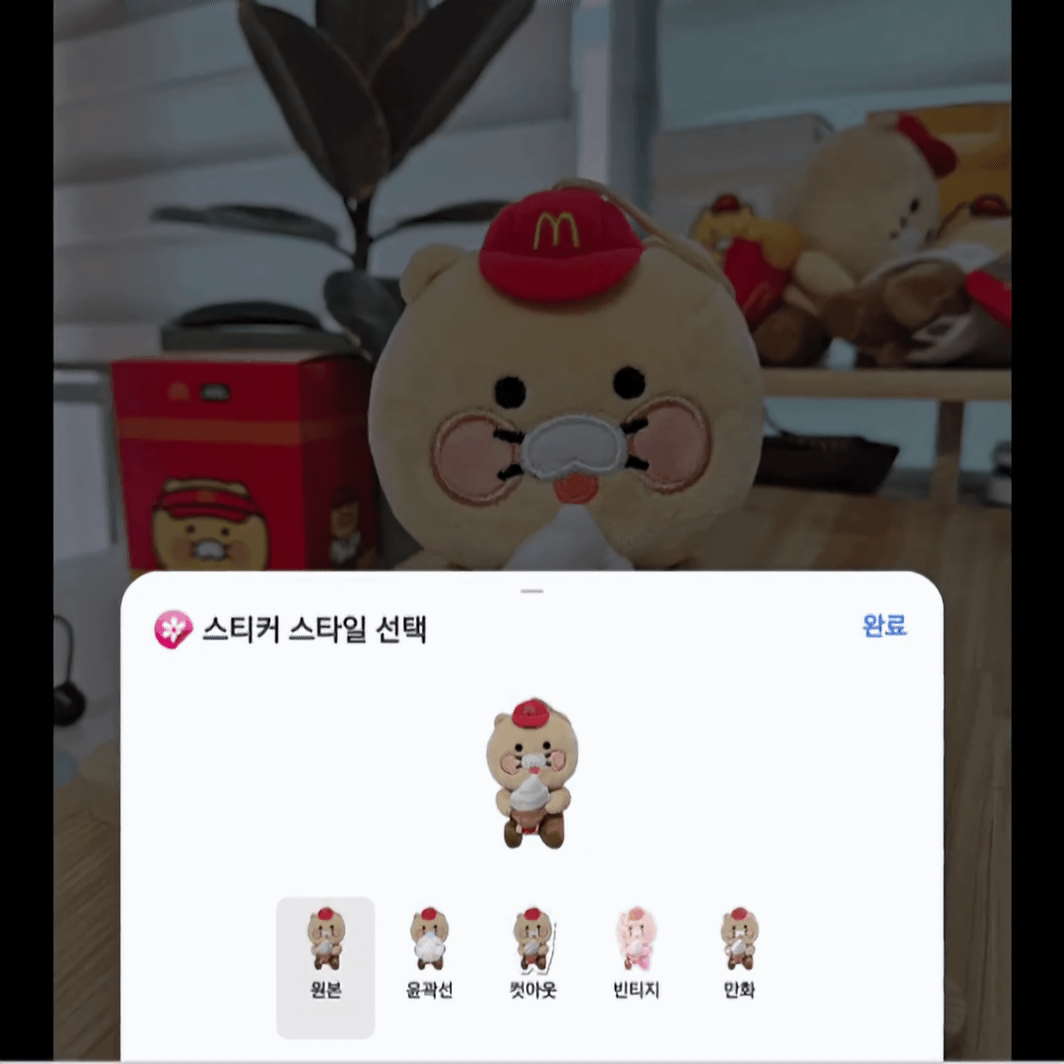
4. 원본, 윤곽선, 컷아웃, 빈티지, 만화 중 원하는 스타일 선택하고 완료 클릭합니다.
5. 스티커가 저장됩니다.
갤럭시 스티커 만들기 편집
스티커 만들기 위해 사진 속 피사체를 길게 눌렀는데, 주변도 함께 선택된다면 편집해야 합니다.
- 스티커로 만들기 전 편집 방법
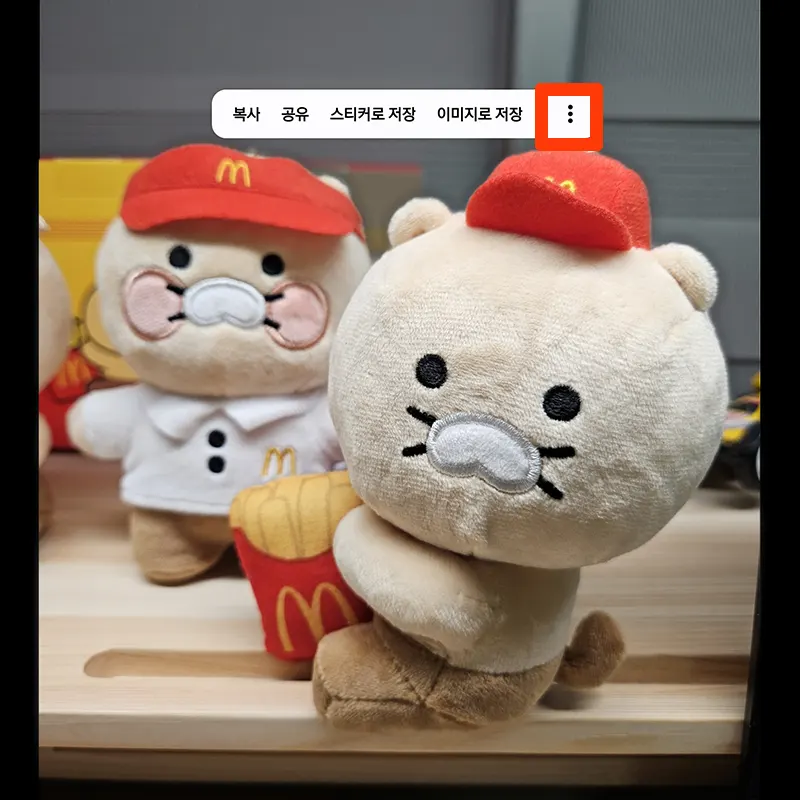
1. 사진 속 피사체를 길게 눌러 오른쪽 끝 점 세 개를 눌러 편집으로 이동합니다.
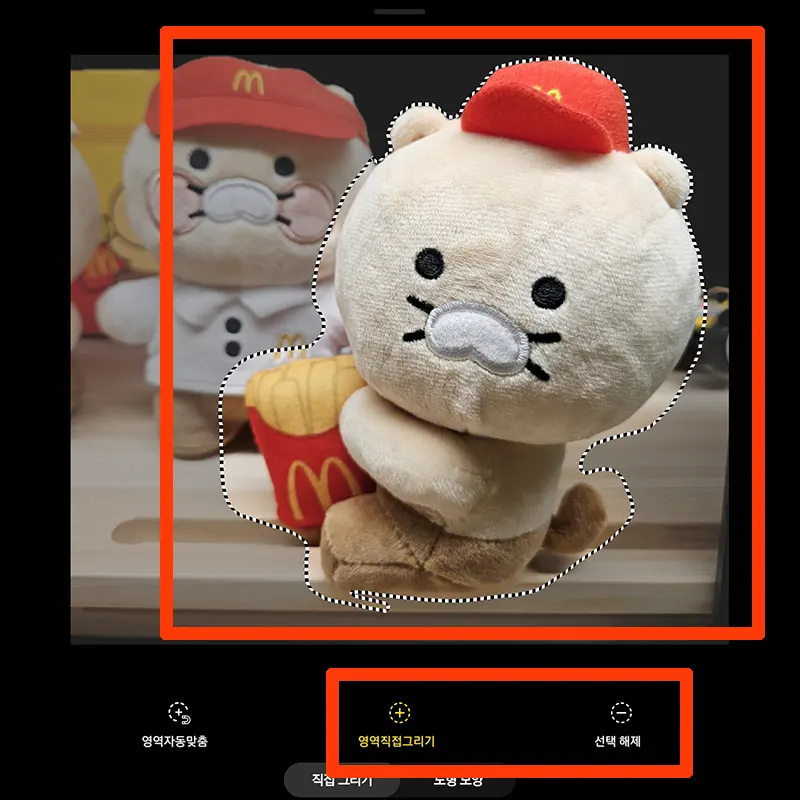
2. 편집 화면이 열립니다. 선택된 영역을 해제하고 영역 직접 그리기 클릭해, 사진에 직접 표시합니다.
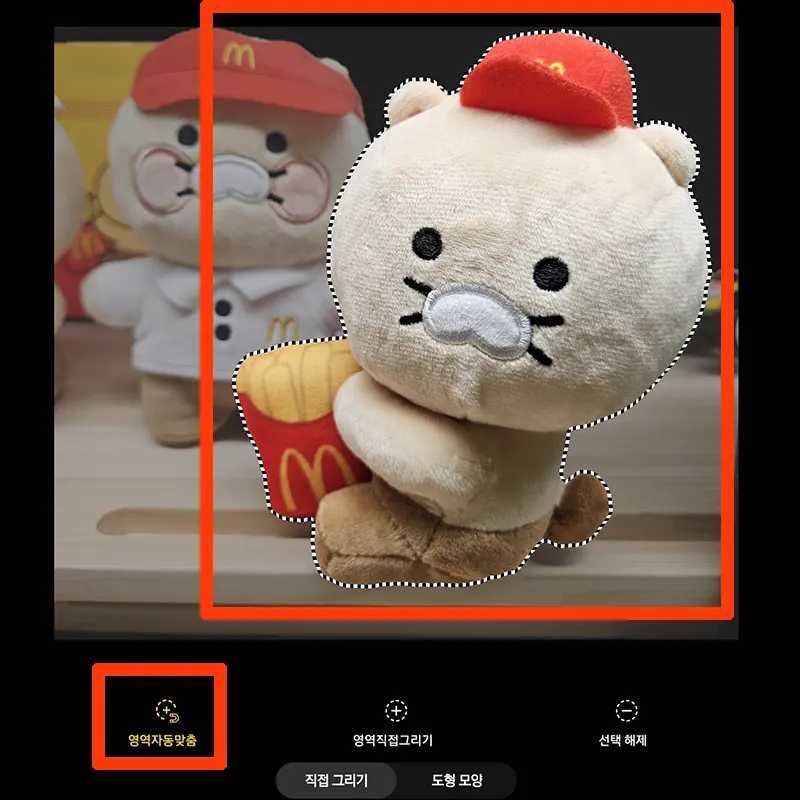
3. 직접 그린 후 영역자동맞춤 선택하면 깨끗하게 피사체 선택됩니다.
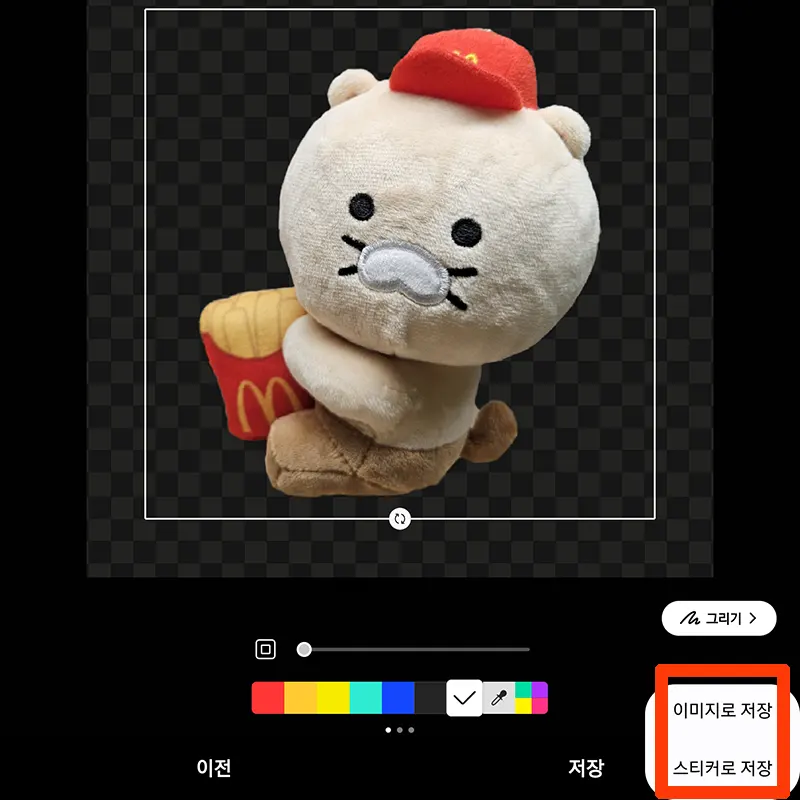
4. 하단 다음 버튼 선택하고 저장 누르면 이미지로 저장할지, 스티커로 저장할지 선택합니다.
5. 스티커로 저장합니다.
갤럭시 스티커 사용 방법
만든 스티커는 사진 속 삽입도 가능하고, 문자, 카톡, 캘린더 등 다양하게 사용할 수 있습니다.
- 사진에 스티커 사용 방법
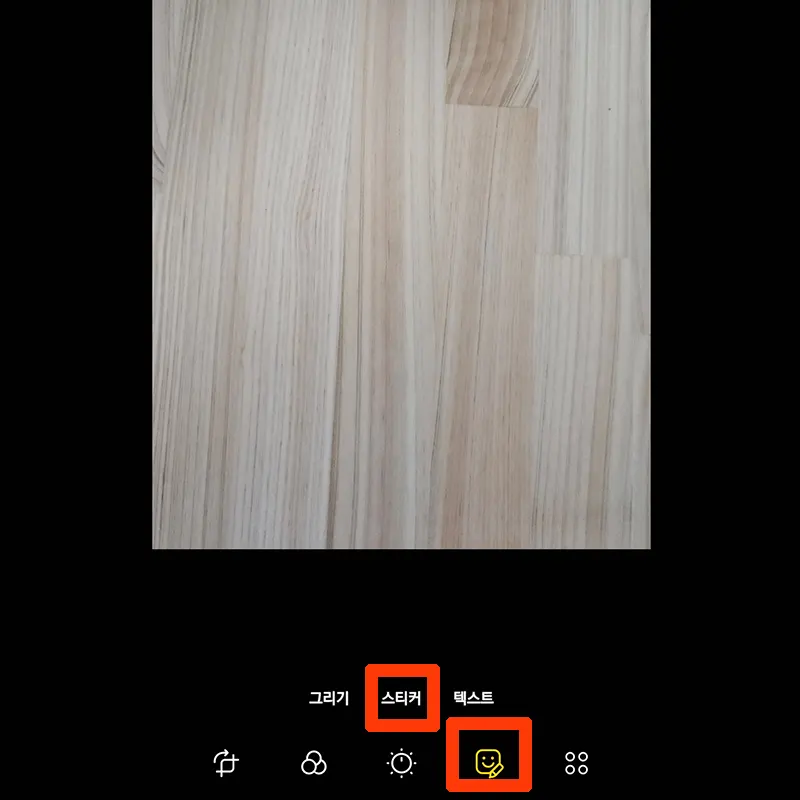
1. 사진 속 스티커 사용은 하단 연필 모양 편집으로 이동해, 스티커 선택합니다.

2. 하단 갤러리 클릭하면 내가 만든 스티커가 보입니다. 클릭하면 사진 속 반영됩니다.
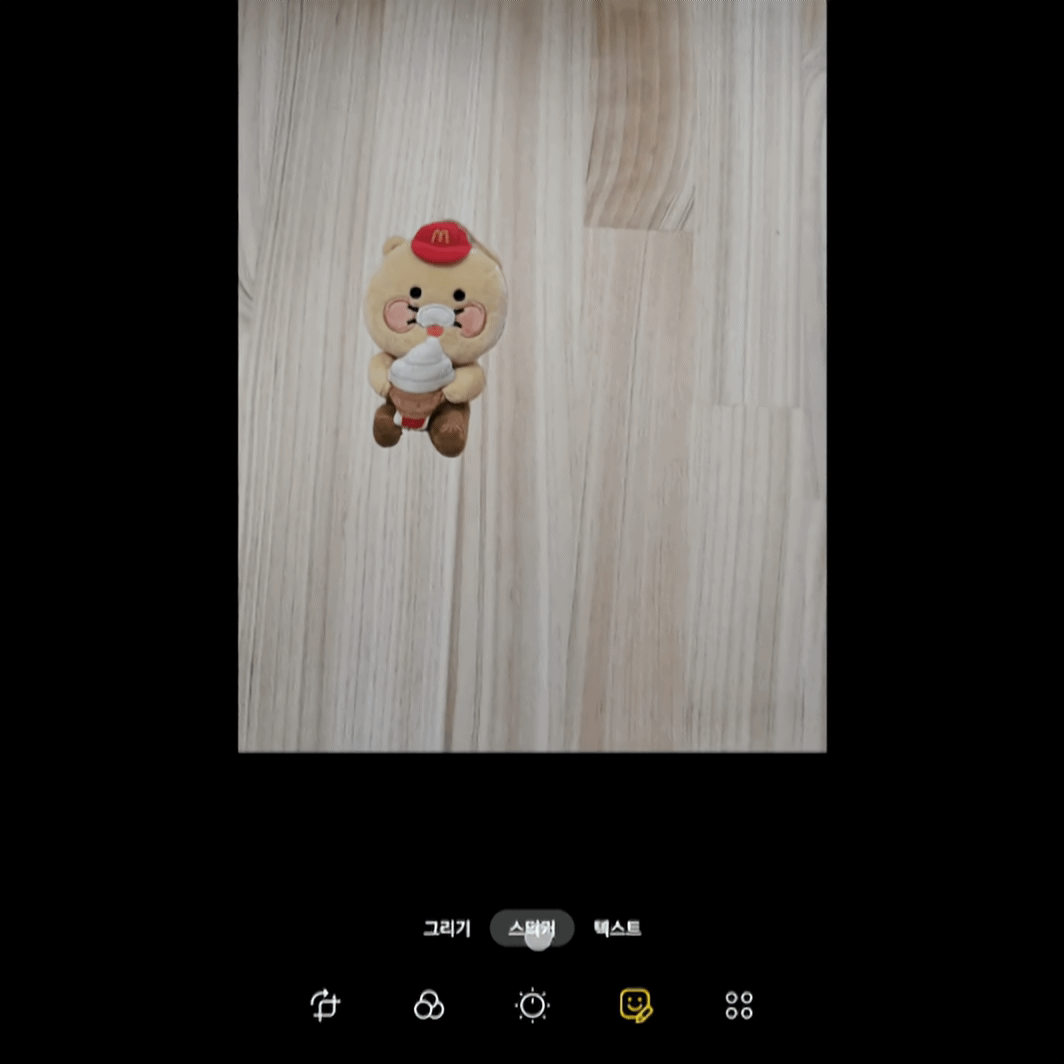
3. 스티커는 위치, 크기 조절 가능합니다. 상단 우측 저장 눌러줍니다.
- 카카오톡 스티커 사용 방법
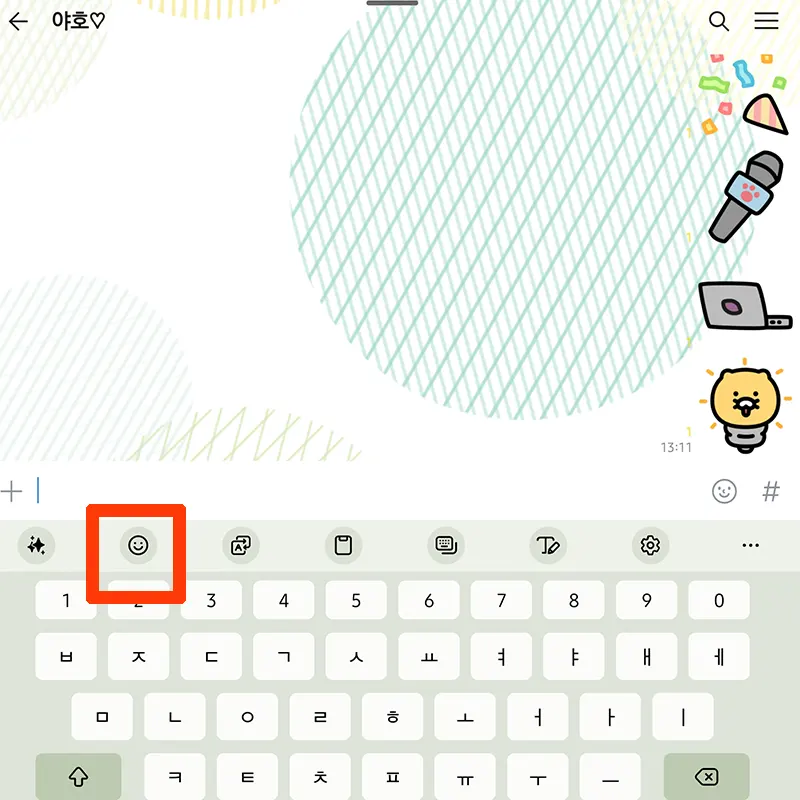
1. 카톡 대화창 하단 키보드 툴바에서 이모티콘 선택합니다.
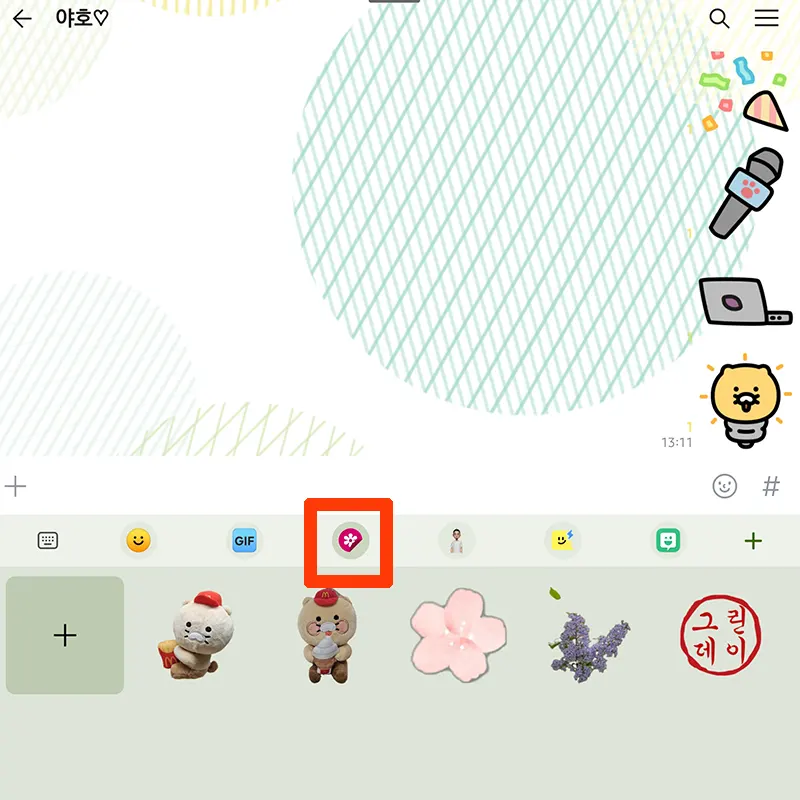
2. 갤러리 아이콘 누르면 만들었던 스티커 보입니다.
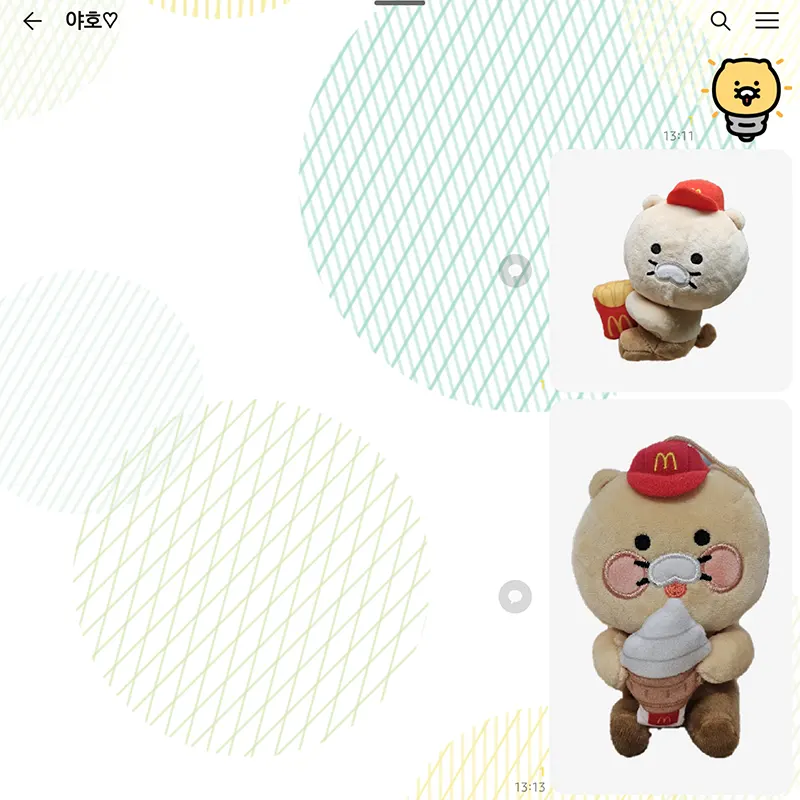
3. 스티커 선택하고 전송합니다.
문자 메시지, 캘린더, 노트 등 텍스트 입력이 가능한 곳에서는 편하게 이용할 수 있습니다.
카톡 프로필에서 사용하고 싶다면, 방법이 조금 다릅니다. 아래 포스팅 확인해 주세요 ^^
카카오톡 프로필 사진 스티커 꾸미기 설정 방법
카카오톡 프로필 사진을 스티커처럼 꾸미는 방법 알고 계신가요? 단순히 사진을 배경으로 사용하는 것이 아닌, 사진 속의 인물을 누끼로 따서 스티커처럼 사용할 수 있습니다. 좋아하는 아이돌,
mifu.tistory.com
갤럭시 스티커 삭제 방법
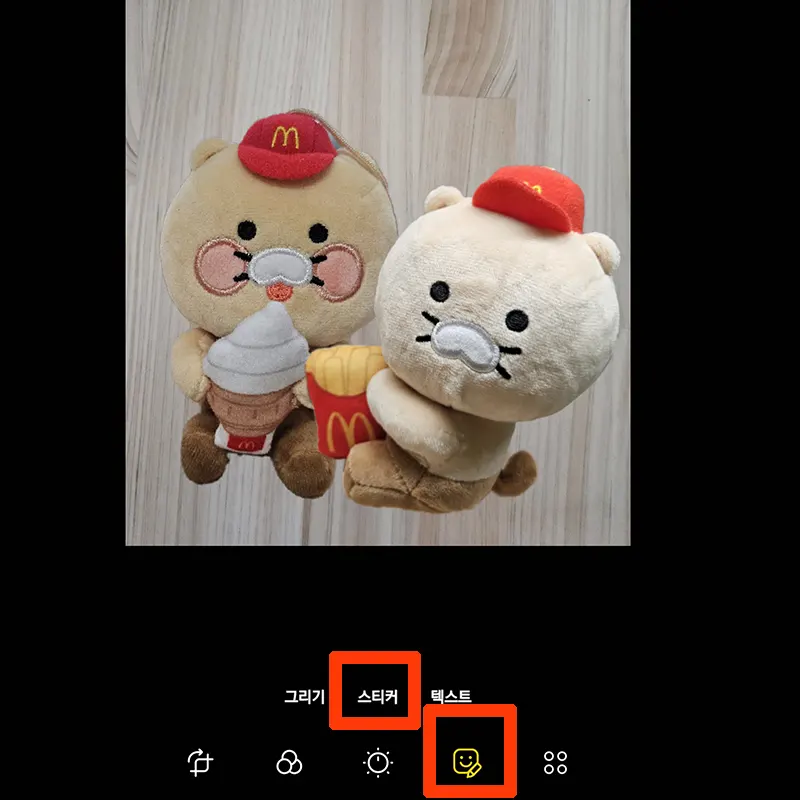
1. 갤러리 앱에서 아무 사진이나 선택합니다.
2. 사진 하단 편집 눌러줍니다.
3. 스티커 선택합니다.
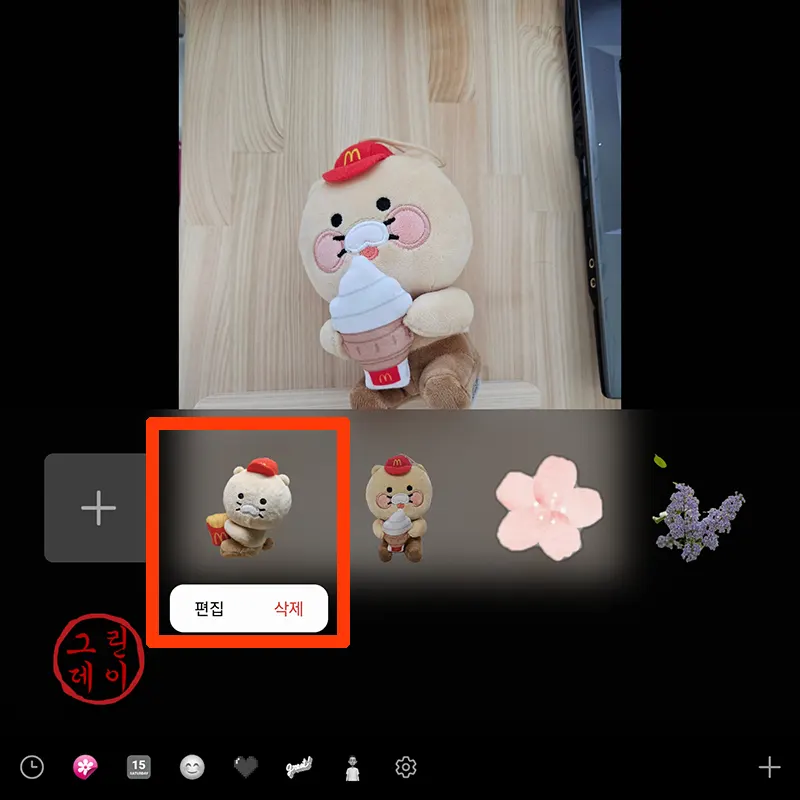
4. 스티커를 길게 누르면 하단 편집, 삭제 활성화됩니다.
5. 삭제 누르면 바로 사라집니다.
갤럭시 스티커 만들어 사용하기
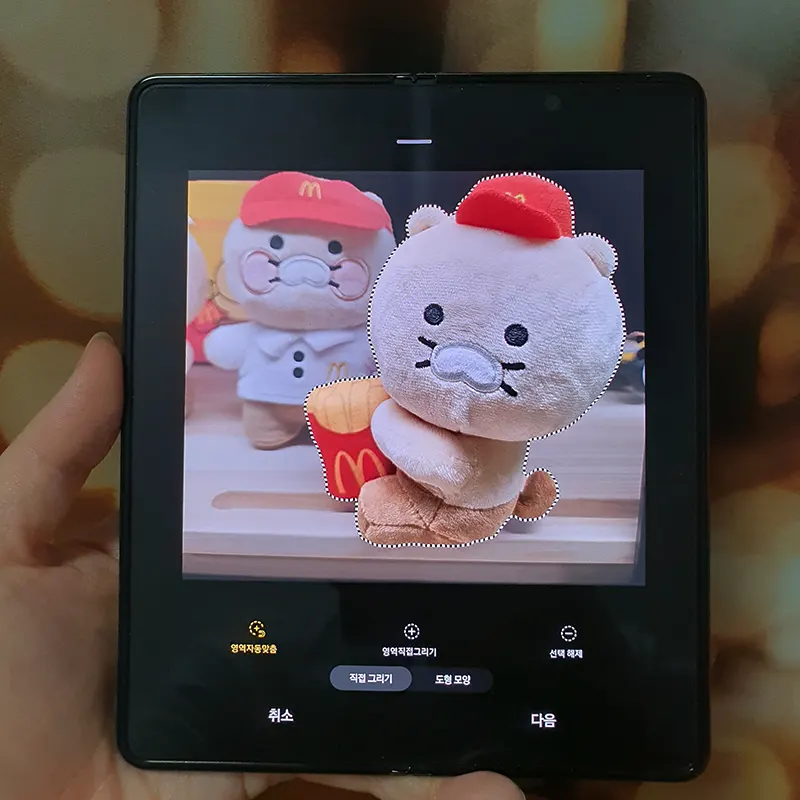
갤럭시 스티커 만들기부터 사용 방법 그리고 삭제까지 한 번에 알려드렸습니다.
기존 사진 속 피사체 누끼 따는 것에서 한 단계 더 나아가 스티커를 만들어 사용할 수 있게 되었는데요.
쉽고 간단해서 누구라도 만들어 사용할 수 있습니다.
갤럭시 노트, 캘린더 사용하는 분들이라면 더욱 유용하게 이용할 수 있을 것 같은 재밌는 기능입니다.
갤럭시 다양한 기능과 사용 방법이 궁금한 분들은 하단 포스팅도 함께 확인해 주세요 :D
갤럭시 GIF 만들기 카메라 설정 동영상 움짤 만드는 방법
갤럭시 GIF 만들기 카메라 설정 동영상 움짤 만드는 방법
갤럭시 사용하는 분들이라면 별도 앱 설치 없이 쉽고 간편하게 GIF 만들기 가능합니다. 카메라 설정을 통해 직접 촬영하며 만들 수 있고, 기존의 동영상으로 움짤 만들 수 있습니다. 갤럭시 GIF 만
mifu.tistory.com
갤럭시 AOD 설정 밝기 조절 방법 시계 이동 크기 꾸미기
갤럭시 AOD 설정 밝기 조절 방법 시계 이동 크기 꾸미기
갤럭시 AOD 밝기 조절 기능 이번 One UI 6.1 업데이트로 가능해졌습니다. 자동 설정이 아닌 사용자가 원하는 밝기 4단계로 직접 조절할 수 있는데요. 갤럭시 AOD 설정 및 밝기 조절 방법, 시계 이동 및
mifu.tistory.com
폴드5 스와이프 제스처 설정 방법 되돌리기
지난 3월 29일 갤럭시 One UI 6.1 업데이트 진행한 폴드5 사용자라면 스와이프 제스처 설정 변경으로 놀라셨을 텐데요. 아래에서 위로 설정이 사라지고 여러 방향으로 설정만 기본으로 적용되었습
stock0901.tistory.com
'IT모바일 리뷰' 카테고리의 다른 글
| 카톡 음성 문자 입력 방법 장문 메시지 음성 듣기 (0) | 2024.04.30 |
|---|---|
| PC카톡 투명하게 설정 엑셀배경 줄바꿈 방법 (0) | 2024.04.24 |
| 갤럭시 빅스비 사용 호출없이 말하기 설정 방법 (0) | 2024.04.18 |
| 유튜브 쇼츠 차단 방법 PC 쇼츠 없애기 설정 (5) | 2024.04.16 |
| 알리익스프레스 봄맞이 세일 할인 프로모션 코드 24년 4월 (2) | 2024.04.15 |



